स्थापना
डेस्कटॉप ब्राउज़र
- माइक्रोसॉफ्ट एज ब्राउज़र: एज स्टोर इमर्सिव ट्रांसलेट
- गूगल क्रोम:क्रोम स्टोर इमर्सिव ट्रांसलेट
- फायरफॉक्स:फायरफॉक्स ऐडऑन स्टोर इमर्सिव ट्रांसलेट
यदि आप आधिकारिक गूगल स्टोर तक पहुँच नहीं सकते हैं, तो आप सीधे नवीनतम इमर्सिव ट्रांसलेट क्रोम ज़िप इंस्टॉलर डाउनलोड कर सकते हैं, डाउनलोड करने के बाद, कृपया पहले इसे एक फोल्डर में अनज़िप करें जिसे आप आमतौर पर उपयोग करते हैं, फिर टाइप करें:
chrome://extensionsएड्रेस बार में एक्सटेंशन प्रबंधन विंडो खोलने के लिए, फिर "डेवलपर मोड" सक्षम करें, "अनज़िप्ड एक्सटेंशन्स लोड करें" चुनें, और उस फोल्डर को चुनें जिसे आपने अभी अनज़िप किया है और लोड किया है। उस फोल्डर का चयन करें जिसे आपने अभी निकाला है और इसे लोड करें।
सफारी
- ऐप स्टोर से इंस्टॉल करने के लिए यहाँ क्लिक करें यह मुफ़्त है!!!!
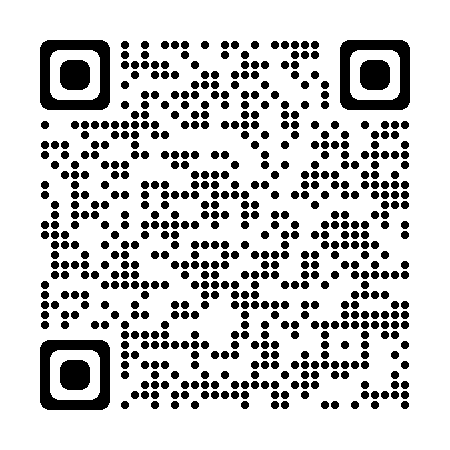
निर्देश: पहली बार स्थापना के बाद, आपको सफारी में इमर्सिव ट्रांसलेट एक्सटेंशन** को सक्षम करना होगा -> एक्सटेंशन प्रबंधित करें -> इमर्सिव ट्रांसलेट एक्सटेंशन सक्षम करें और इसे सभी वेबसाइटों के लिए हमेशा एक्सेस की अनुमति दें, यदि आपके कोई प्रश्न हैं, तो आप निम्नलिखित वीडियो ट्यूटोरियल देख सकते हैं:
iOS सफारी
MacOS सफारी
Please note, translating HTML and markdown content directly might not always capture the nuances of the target language perfectly, especially with elements like alt text for images, video captions, and placeholders. It's always a good idea to have a native speaker review the content.
एंड्रॉयड
इमर्सिव ट्रांसलेट एंड्रॉयड ब्राउज़र डाउनलोड करने के लिए क्लिक करें, डाउनलोड करने के बाद आपको [एक्सटेंशन्स] में मैन्युअली [इमर्सिव ट्रांसलेट] को सक्षम करना होगा:
आप अन्य एंड्रॉयड ब्राउज़रों के साथ इमर्सिव ट्रांसलेट को इंस्टॉल करने का प्रयास कर सकते हैं, जैसे कि वे जो फायरफॉक्स एक्सटेंशन या क्रोम एक्सटेंशन का समर्थन करते हैं, जैसे कि
इंस्टॉल हो जाने के बाद, क्रोम स्टोर में सीधे इमर्सिव ट्रांसलेट को इंस्टॉल करने के लिए खोजें।
Tampermonkey के माध्यम से स्थापना
यदि आप ऊपर वर्णित तरीके से Immersive Translates के आधिकारिक विस्तार को स्थापित नहीं कर सकते हैं, तो आप Tampermonkeys को इस प्रकार स्थापित कर सकते हैं:
Tampermonkey पता: https://download.immersivetranslate.com/immersive-translate.user.js
Grease Monkey विस्तार वाले ब्राउज़र में इस पते को खोलकर इसे स्थापित करें। यहाँ कुछ ब्राउज़र हैं जो Tampermonkey का समर्थन करते हैं:
एंड्रॉइड के लिए फ़ायरफ़ॉक्स
- फ़ायरफ़ॉक्स लेटेस्ट वर्जन डाउनलोड करें
- फ़ायरफ़ॉक्स के अनुशंसित ऐड-ऑन में Tamper Monkey खोजें और इसे स्थापित करें।
- इस विस्तार के लिए Tampermonkey स्थापित करें (इस लिंक को अपने फ़ायरफ़ॉक्स ब्राउज़र में खोलें ताकि स्थापना पृष्ठ देख सकें)
- स्थापना के बाद, कोई भी वेब पेज खोलें और Immersive Translate विस्तार का तैरता हुआ विंडो आइकन दाईं ओर दिखाई देगा।
एप्पल सफारी ब्राउज़र Userscripts
- Userscripts सफारी प्लगइन स्थापित करें और इसे "किसी भी वेबसाइट के लिए हमेशा एक्सेस की अनुमति दें" अनुमति प्रदान करें।
- इस विस्तार के लिए Tampermonkey स्थापित करें (इस लिंक को सफारी ब्राउज़र में खोलें और Userscript विस्तार आइकन पर क्लिक करें ताकि स्थापना पृष्ठ देख सकें)
- स्थापना के बाद, कोई भी वेब पेज खोलें और इसे ताज़ा करें, इस विस्तार का एक तैरता हुआ विंडो पृष्ठ के दाईं ओर दिखाई देगा।(यदि आपको तैरते हुए विंडो के प्रकट न होने की समस्याएँ आ रही हैं, तो हम पृष्ठ को अधिक बार ताज़ा करने या इसे प्रभावी होने के लिए सफारी को मजबूरी से पुनः आरंभ करने की सलाह देते हैं)
मैनुअल स्थापना (नवीनतम विकास सुविधाओं का ट्रैक रखने के लिए)
मैनुअल स्थापना का लाभ यह है कि आपको स्टोर द्वारा समीक्षा की प्रतीक्षा नहीं करनी पड़ती और आप तुरंत नवीनतम विकास संस्करण की सुविधाओं का अनुभव कर सकते हैं:
- रिलीज़ पेज पर ज़िप पैकेज डाउनलोड करें।
- ज़िप को एक सामान्य फ़ोल्डर में निकालें, जैसे कि
Documents/chrome-immersive-translate। - स्थापना
- स्थापित करें: (1) पता पट्टी में
chrome://extensionsटाइप करें ताकि एक्सटेंशन मैनेजर विंडो खुले; (2) "डेवलपर मोड" खोलें, "अनज़िप्ड एक्सटेंशन लोड करें" चुनें, और अभी निकाले गए फ़ोल्डर को चुनें और लोड करें। - फ़ायरफ़ॉक्स ब्राउज़र स्थापना: (1) पता पट्टी में
about:debugging#/runtime/this-firefoxटाइप करें ताकि एक्सटेंशन मैनेजर विंडो खुले; (2) अस्थायी रूप से ऐड-ऑन लोड करें औरfirefox/manifest.jsonचुनें।
मैं मैनुअल रूप से स्थापित एक्सटेंशन को कैसे अपडेट करूं?
रिलीज़ पेज से नवीनतम इंस्टॉलर डाउनलोड करें, मूल फ़ोल्डर की सामग्री को हटा दें, फिर नवीनतम ज़िप आर्काइव की सामग्री को मूल फ़ोल्डर में कॉपी करें, और अंत में एक्सटेंशन प्रबंधन पृष्ठ पर रीलोड पर क्लिक करें।
यदि आप कमांड लाइन के आदी हैं, तो आप
git clone https://github.com/immersive-translate/immersive-translate.gitका उपयोग कर सकते हैं, फिरdist/chromeस्थापित करें और आप हर बारgit pullके साथ सिंक्रोनाइज़ कर पाएंगे।